Quản lý email có thể là một công việc khó khăn, đặc biệt nếu bạn là người thường xuyên gửi mail trên chiếc smartphone của mình.
May mắn thay, iOS có một số tính năng khá hay giúp người dùng có thể dễ dàng lưu tạm bản thảo, soạn thảo email nhanh hơn và thậm chí có thể xem được email ngay từ màn hình khóa. Sau đây là một vài thủ thuật giúp người dùng tận dụng triệt để ứng dụng Mail trên iPhone.
(Lưu ý: Những thủ thuật này chỉ có thể ứng dụng hiệu quả trên iPhone chạy hệ điều hành iOS 8 cũng như phiên bản phần mềm mới nhất của Apple).
1. Thu nhỏ khung soạn thảo email và lưu lại cho lần sau
Khi đang soạn thảo một nội dung email, chỉ cần đơn giản ấn vào khu vực dòng tiêu đề và kéo xuống cuối màn hình là email sẽ được thu nhỏ xuống dưới hộp thư, người dùng có thể mở ra soạn thảo tiếp bất kì lúc nào mình muốn. Thủ thuật này giúp công việc soạn thảo trở nên tiện lợi hơn khi có thể dễ dàng di chuyển giữa hộp thư và email đang soạn thảo.
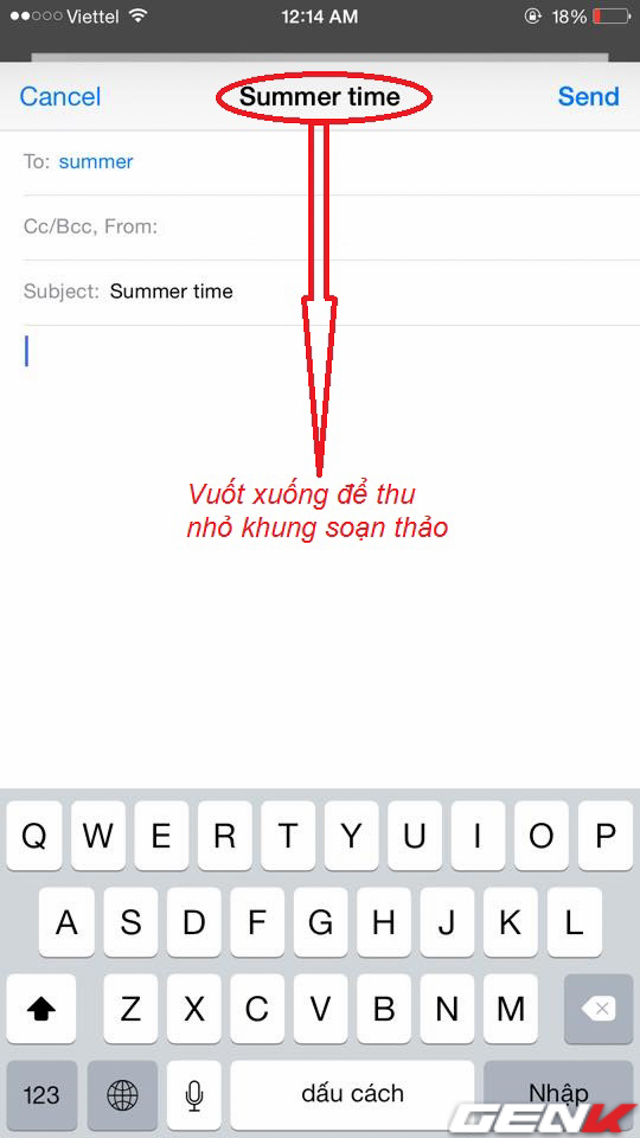
2. Sử dụng các cử chỉ để ứng dụng lên Mail, chẳng hạn như vuốt sang phải để đánh dấu mail đã đọc
Ứng dụng Mail trên iPhone có một vài phím tắt rất tiện lợi, tuy nhiên không phải ai cũng biết điều này. Người dùng có thể đánh dấu thư đã đọc mà không cần mở bằng cách chạm vào email đó và vuốt sang bên phải. Lúc này ứng dụng Mail sẽ xuất hiện một ô vuông màu xanh với dòng chữ “Đánh dấu đã đọc” (Marked as Read).
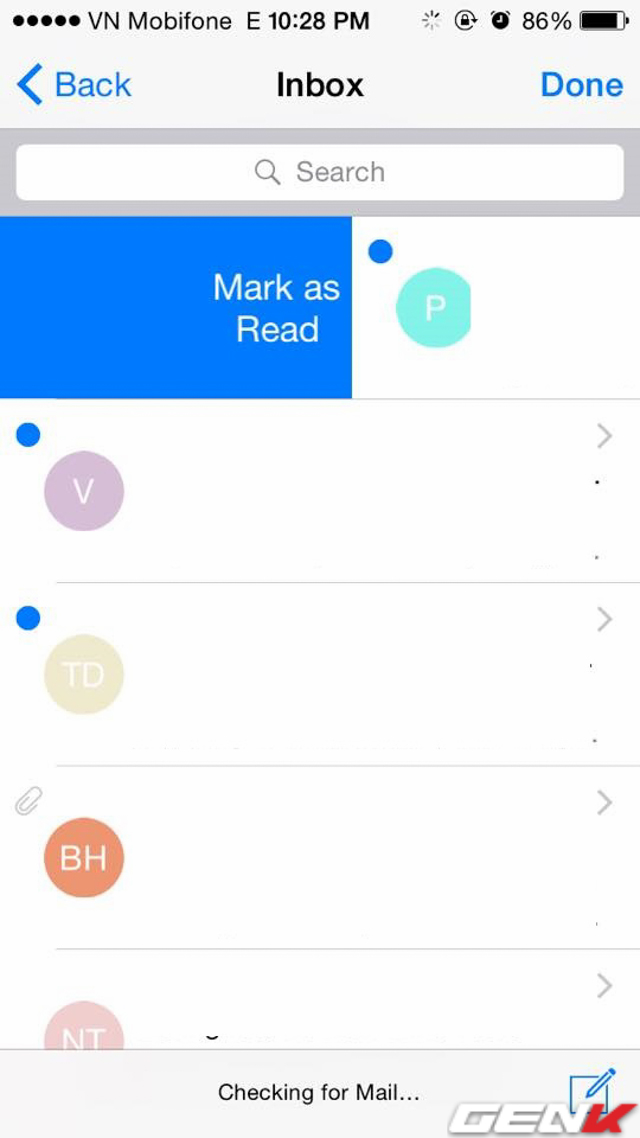
3. Nếu vuốt sang trái, sẽ có thêm lựa chọn Flag và Archive
Nếu không đánh dấu một email là đã đọc mà muốn yêu cầu ứng dụng cho thêm lựa chọn khác để quản lý, hãy vuốt email đó sang trái. Lúc này một vài lựa chọn sẽ hiện ra, chẳng hạn như Đánh dấu email (Flag) hoặc Lưu trữ email (Archive)
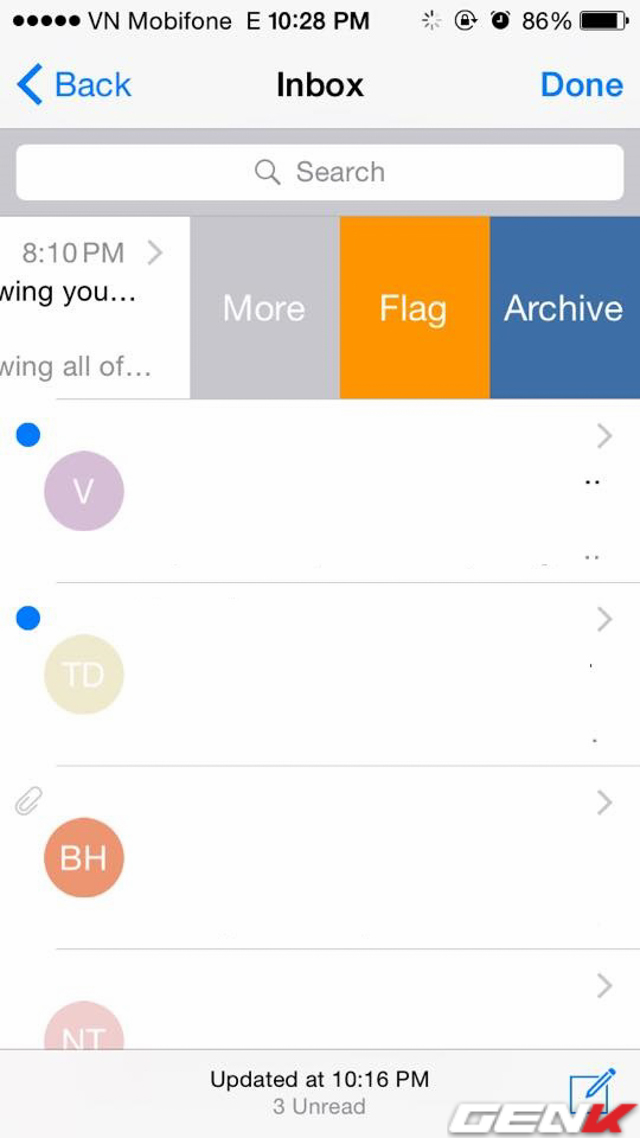
4. Ấn vào nút "More" để có thêm các tùy chọn quản lý khác
Khi vuốt một email sang trái sẽ xuất hiện lựa chọn Flag, Archive và bao gồm cả nút “More”. Nếu người dùng chọn More, sẽ có nhiều sự lựa chọn hơn xuất hiện, chẳng hạn như đánh dấu một email đã đọc rồi thành chưa đọc, hồi đáp lại email, chuyển email đó sang thùng rác, chuyển tiếp email, nhắc nhở đọc và trả lời mail vào lúc khác.
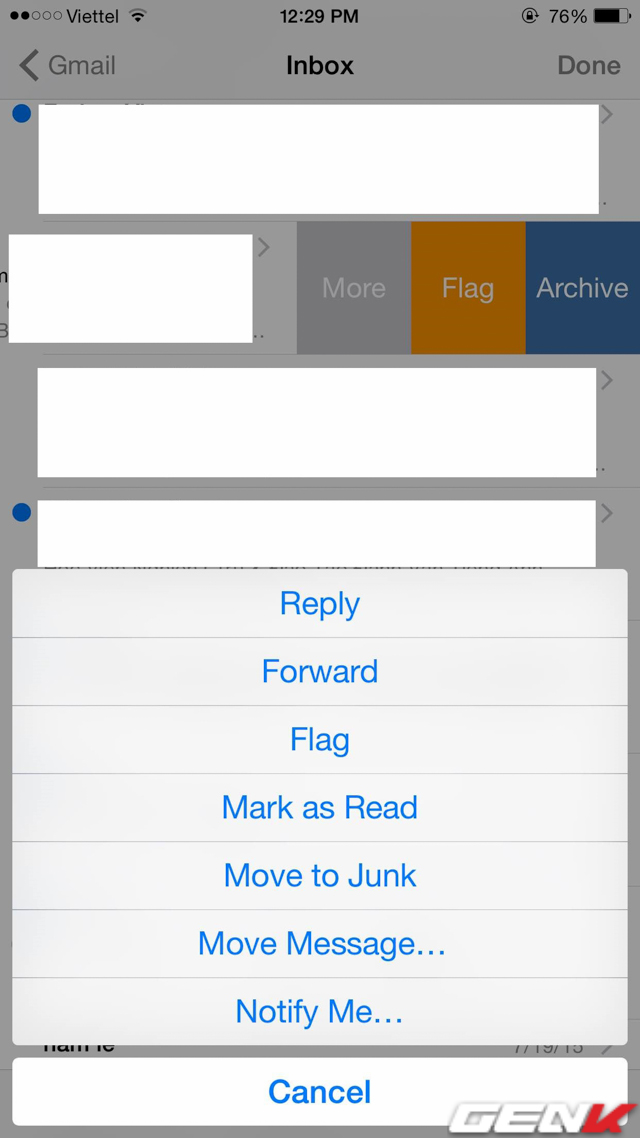
5. Nếu vuốt hết về bên trái, email đó sẽ được tự động lưu lại vào mục Archive
Khi cần lưu trữ một nội dung mail nào đó vào khu vực Archive, thay vì phải thực hiện nhiều thao tác rườm ra, chỉ cần vuốt email đó hết về bên trái, ứng dụng sẽ tự động lưu email đó lại và sau này người dùng có thể vào mục Archive để xem lại.
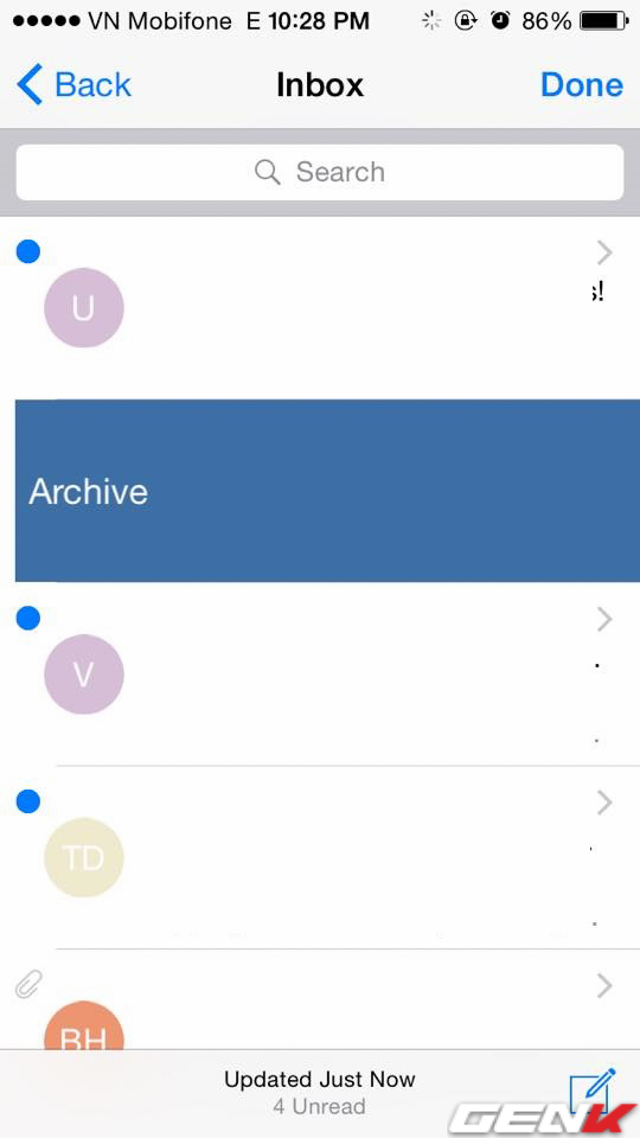
6. Sử dụng ứng dụng bàn phím từ bên thứ ba để soạn thảo nhanh hơn
Apple giờ đây đã cho phép người dùng cài đặt ứng dụng bàn phím từ bên thứ ba trên iPhone của mình, điều này có nghĩa người dùng không cần phải "dính" với bàn phím gốc nữa mà có thể thoải mái lựa chọn những ứng dụng bàn phím khác phù hợp với mình hơn.
Trong vô số các loại bàn phím, Swype là ứng dụng bàn phím có thể giúp người dùng dễ dàng soạn thảo email bằng một tay, đặc biệt là đối với người sử dụng iPhone 6 Plus khi kích thước màn hình là vấn đề nan giải. Với Swype, người dùng có thể gõ bằng cách vuốt từ chữ cái này sang chữ cái khác trên bàn phím và ứng dụng này sẽ tự động nối lại thành từ, thay vì phải ấn từng chữ như thông thường.
7. Bật tính năng "Handoff" để có thể bắt đầu một email trên iPhone và hoàn thành ngay trên máy Mac của mình
"Handoff" là một tính năng rất hay do Apple cung cấp cho người dùng iPhone, iPad và Mac. Tính năng này có thể xóa nhòa khoảng cách giữa các thiết bị Apple và người dùng hoàn toàn có thể thoải mái tiếp tục soạn thảo email trên bất cứ thiết bị nào dù có đang soạn dang dở trên iPhone. Để sử dụng tính năng này người dùng cần có Macbook chạy hệ điều hành phiên bản OS X Yosemite.
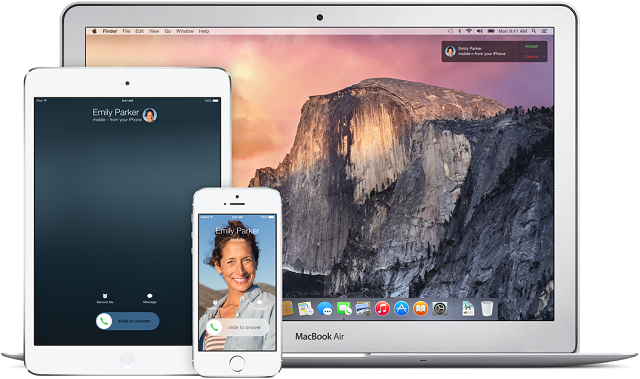
8. Tận dụng thanh Spotlight Search để hỗ trợ việc tìm kiếm email nhanh hơn
Nếu cần tìm kiếm email mà không muốn tốn nhiều thao tác vào ứng dụng Mail, hãy sử dụng thanh tìm kiếm Spotlight có sẵn trên iOS. Chỉ cần vuốt từ trên màn hình xuống, iPhone sẽ hiển thị thanh tìm kiếm này. Người dùng có thể gõ vào chủ đề của một email, tên của người gửi hoặc người nhận, hoặc bất kỳ từ khóa nào khác để tìm ra email một cách nhanh chóng.
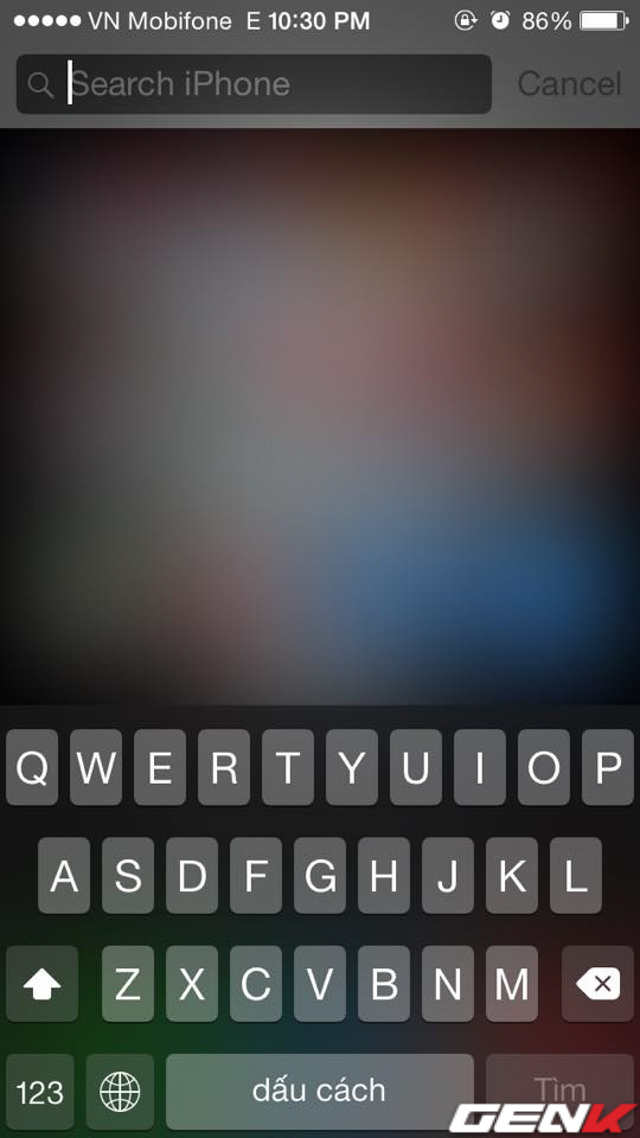
9. Dễ dàng xem email ngay tức thì trên màn hình khoá
Nếu muốn xem email ngay khi vừa được gửi đến mà không cần phải bật ứng dụng Mail, người dùng có thể thiết lập lại cách hiển thị thông báo trên máy của mình.
Để thiết lập tính năng này, vào Settings > Notifications > Mail. Từ đây, người dùng có thể lựa chọn cách thông báo hiển thị cho email trên màn hình khóa.
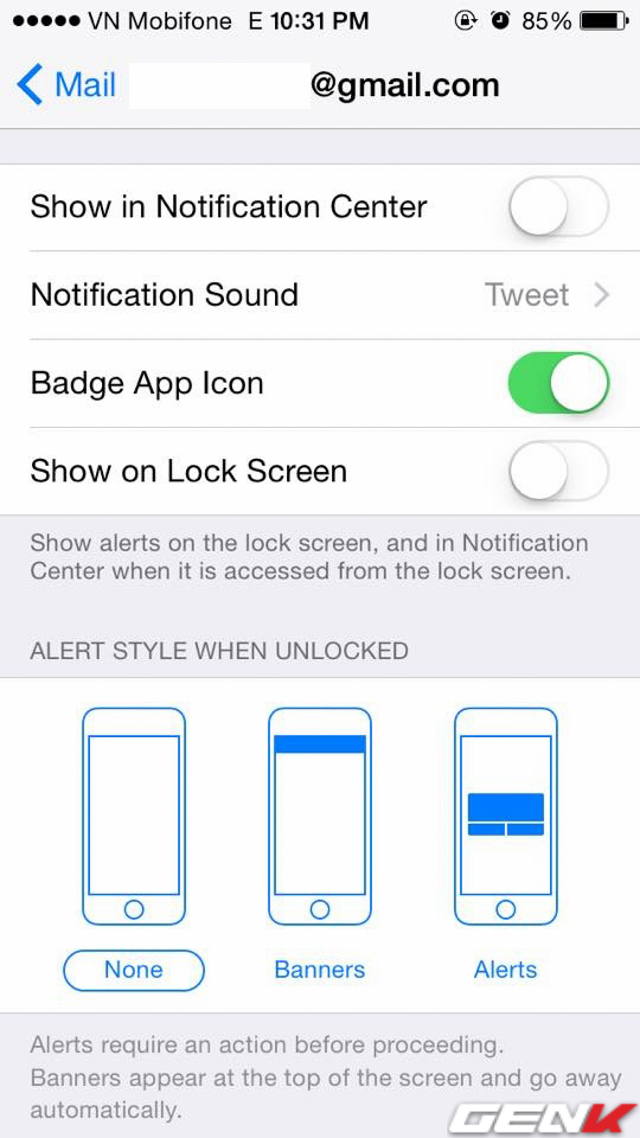
Cuối cùng, chắc chắn rằng dòng “show on lock screen” (Hiển thị trên màn hình khóa) đã được bật.
Tổng Hợp.
NỔI BẬT TRANG CHỦ

Mỹ yêu cầu NVIDIA điều tra sau khi GPU AI cao cấp xuất hiện tại Trung Quốc bất chấp lệnh cấm
NVIDIA sau đó đã yêu cầu nhiều đối tác như Dell và Supermicro kiểm tra ngẫu nhiên các khách hàng tại Đông Nam Á.

Nghiên cứu tiết lộ: Pin xe điện hóa ra bền hơn hàng chục năm so với dự đoán, nhờ thói quen lái xe ít ai nghĩ tới?
